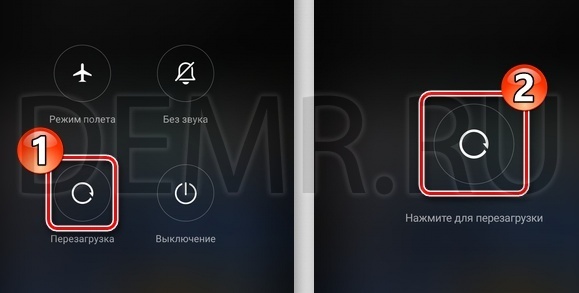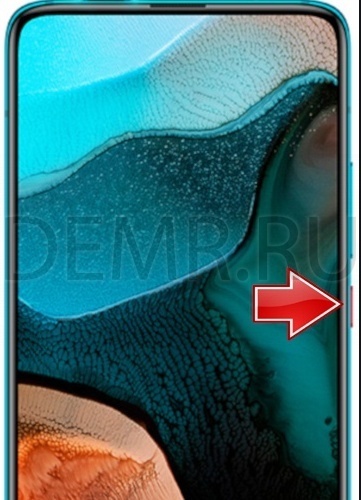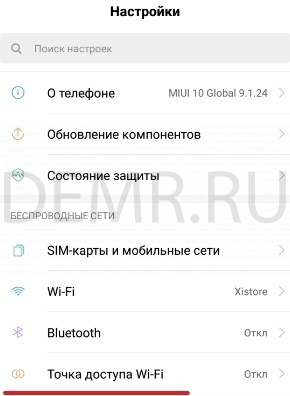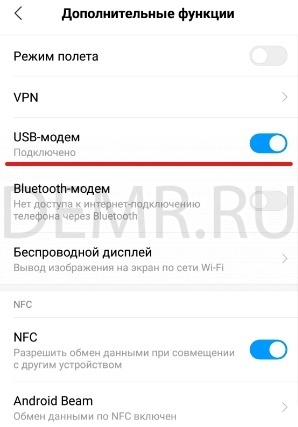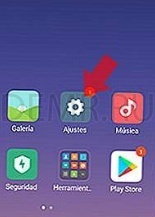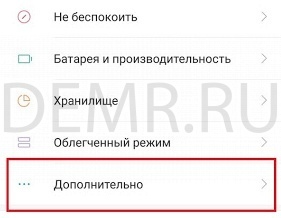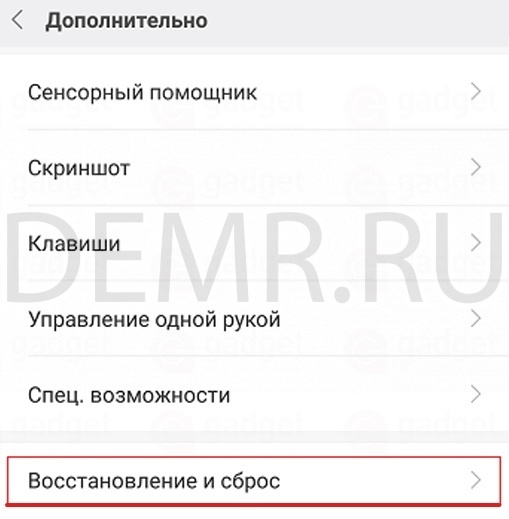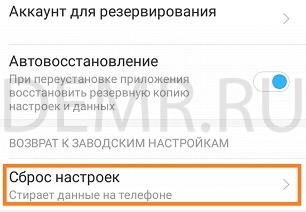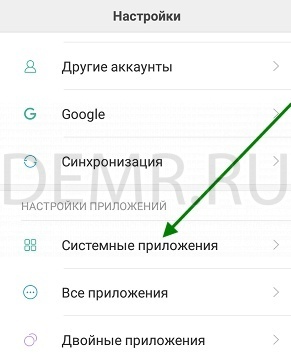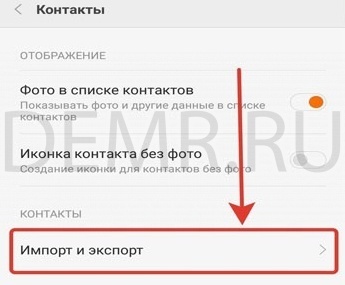Руководство пользователя смартфона Xiaomi Mi 10T Pro
Спасибо, что выбрали Mi 10T Pro
Нажмите и удерживайте кнопку питания, чтобы включить устройство. Следуйте инструкциям на экране, чтобы настроить устройство.
Для получения дополнительной информации посетите наш официальный webсайт: www.mi.com/global/service/userguide
MIUI
Mi 10T Pro поставляется с предустановленной MIUI, нашей настраиваемой ОС на базе Android, которая предоставляет частые обновления и удобные функции, основанные на предложениях более 200 миллионов активных пользователей по всему миру. Для получения дополнительной информации, пожалуйста, посетите en.miui.com
Лоток для SIM-карты
О Dual SIM
- Поддерживает две SIM-карты без ограничений оператора связи, подключение к одному 5G или двойному 4G ①
- Поддерживает два слота для карт Nano-SIM, любую карту можно установить в качестве основной.
- Поддерживает одну SIM-карту 5G / 4G + / 4G / 3G / 2G
- Поддерживает две SIM-карты 4G + / 4G / 3G / 2G
- Поддерживает Dual SIM VoLTE HD звонки ②
Примечание ①: Поддержка 5G зависит от сети местного оператора связи; если включена основная карта 5G, дополнительная карта будет недоступна; последующие обновления программного обеспечения будут включать поддержку режима основной карты 5G и дополнительной карты 4G / 3G / 2G при использовании двух карт.
Примечание ②: Доступность услуги VoLTE зависит от сети местного оператора связи и развертывания услуги.
- Пожалуйста, не вставляйте нестандартные SIM-карты в слот для SIM-карты. Они могут повредить слот для SIM-карты.
- ПРЕДУПРЕЖДЕНИЕ: Не разбирайте это устройство.
WEEE
Для безопасной утилизации этого продукта необходимо соблюдать особые меры предосторожности. Эта маркировка указывает на то, что этот продукт нельзя выбрасывать вместе с другими бытовыми отходами в ЕС. Чтобы предотвратить нанесение вреда окружающей среде или здоровью человека из-за ненадлежащей утилизации отходов, а также для содействия рациональному повторному использованию материальных ресурсов, пожалуйста, ответственно перерабатывайте материалы.
Для безопасной утилизации устройства используйте системы возврата и сбора или обратитесь к продавцу, у которого устройство было изначально приобретено.
к view нашу экологическую декларацию, перейдите по следующей ссылке: www.mi.com/ru/about/environment
ВНИМАНИЕ!
ОПАСНОСТЬ ВЗРЫВА ПРИ ЗАМЕНЕ АККУМУЛЯТОРА НА НЕПРАВИЛЬНЫЙ ТИП. УТИЛИЗИРУЙТЕ БАТАРЕИ В СООТВЕТСТВИИ С ИНСТРУКЦИЯМИ
Чтобы предотвратить возможное повреждение слуха, не слушайте музыку на большой громкости в течение длительного времени.
Дополнительную информацию о безопасности и мерах предосторожности можно найти по следующей ссылке: www.mi.com/ru/сертификация
Важная информация по безопасности
Перед использованием устройства прочтите всю информацию по безопасности ниже:
- Использование неразрешенных кабелей, адаптеров питания или батарей может вызвать пожар, взрыв или создать другие риски.
- Используйте только авторизованные аксессуары, совместимые с вашим устройством.
- Диапазон рабочих температур этого устройства составляет от 0 ° C до 40 ° C. Использование этого устройства в окружающей среде за пределами этого диапазона температур может привести к его повреждению.
- Если ваше устройство оснащено встроенным аккумулятором, во избежание повреждения аккумулятора или устройства не пытайтесь заменить аккумулятор самостоятельно.
- Заряжайте это устройство только с помощью прилагаемого или разрешенного кабеля и адаптера питания. Использование других адаптеров может вызвать возгорание, поражение электрическим током и повредить устройство и адаптер.
- После завершения зарядки отключите адаптер как от устройства, так и от розетки. Не заряжайте устройство более 12 часов.
- Аккумулятор необходимо утилизировать или утилизировать отдельно от бытовых отходов. Неправильное обращение с аккумулятором может привести к возгоранию или взрыву. Утилизируйте или утилизируйте устройство, его аккумулятор и аксессуары в соответствии с местными правилами.
- Не разбирайте, не ударяйте, не разбивайте и не сжигайте аккумулятор. Если батарея деформирована или повреждена, немедленно прекратите ее использование.
- Не допускайте короткого замыкания аккумулятора, так как это может вызвать перегрев, ожоги или другие травмы.
- Не помещайте аккумулятор в среду с высокой температурой.
- Перегрев может вызвать взрыв.
- Не разбирайте, не ударяйте и не раздавливайте аккумулятор, так как это может привести к утечке, перегреву или взрыву аккумулятора.
- Не сжигайте аккумулятор, это может привести к пожару или взрыву.
- Если батарея деформирована или повреждена, немедленно прекратите ее использование.
- Пользователь не имеет права снимать или переделывать аккумулятор. Удаление или ремонт аккумулятора должны выполняться только авторизованным ремонтным центром производителя.
- Держите устройство в сухом состоянии.
- Не пытайтесь отремонтировать устройство самостоятельно. Если какая-либо часть устройства не работает должным образом, обратитесь в службу поддержки Mi или отнесите устройство в авторизованный ремонтный центр.
- Подключите другие устройства в соответствии с их инструкциями по эксплуатации. Не подключайте к этому устройству несовместимые устройства.
- Для адаптеров переменного / постоянного тока розетка должна быть установлена рядом с оборудованием и должна быть легко доступна.
Меры предосторожности
- Соблюдайте все применимые законы и правила, ограничивающие использование мобильных телефонов в определенных ситуациях и условиях.
- Не используйте свой телефон на автозаправочных станциях или в любой взрывоопасной атмосфере или потенциально взрывоопасной среде, в том числе в местах заправки топливом, под палубой лодок, на объектах для перевозки или хранения топлива или химикатов, а также в местах, где в воздухе могут содержаться химические вещества или частицы, такие как зерно, пыль. , или металлические порошки. Соблюдайте все вывешенные знаки, чтобы выключить беспроводные устройства, такие как телефон или другое радиооборудование. Выключайте мобильный телефон или беспроводное устройство, когда находитесь в зоне взрыва или в местах, где требуется отключение «двусторонней радиосвязи» или «электронных устройств» для предотвращения потенциальных опасностей.
- Не пользуйтесь телефоном в больничных операционных, отделениях неотложной помощи или отделениях интенсивной терапии. Всегда соблюдайте все правила и нормы
больниц и медицинских центров. Если у вас есть медицинское устройство, проконсультируйтесь с врачом и производителем устройства, чтобы определить, может ли ваш телефон мешать работе устройства. Во избежание возможных помех для кардиостимулятора всегда соблюдайте минимальное расстояние 15 см между вашим мобильным телефоном и кардиостимулятором. Это можно сделать, приложив телефон к уху напротив кардиостимулятора и не кладя телефон в нагрудный карман. Во избежание создания помех медицинскому оборудованию не используйте телефон рядом со слуховыми аппаратами, кохлеарными имплантатами или другими подобными устройствами. - Соблюдайте все правила техники безопасности в самолете и при необходимости выключайте телефон на борту самолета.
- Управляя автомобилем, пользуйтесь телефоном в соответствии с действующими законами и правилами дорожного движения.
- Во избежание удара молнии не пользуйтесь телефоном на открытом воздухе во время
грозы. - Не используйте телефон для звонков, пока он заряжается.
- Не используйте телефон в местах с высокой влажностью, например в ванных комнатах. Это может привести к поражению электрическим током, травмам, возгоранию и повреждению зарядного устройства.
Заявление о безопасности
Обновите операционную систему вашего телефона с помощью встроенной функции обновления программного обеспечения или посетите любой из наших авторизованных центров обслуживания. Обновление программного обеспечения другими способами может повредить устройство или привести к потере данных, проблемам с безопасностью и другим рискам.
Правила ЕС
RED Декларация соответствия
Xiaomi Communications Co., Ltd. настоящим заявляет, что данный GSM / GPRS /
Цифровой мобильный телефон EDGE / UMTS / LTE / 5G NR с Bluetooth и Wi-Fi M2007J3SG соответствует основным требованиям и другим соответствующим положениям Директивы RE 2014/53 / EU. Полный текст декларации соответствия ЕС доступен по следующему адресу в Интернете: www.mi.com/ru/сертификация
Информация о воздействии радиочастотного излучения (SAR)
Это устройство соответствует ограничениям на удельную скорость поглощения (SAR) для населения / неконтролируемого воздействия (локализованный SAR 10 грамм для головы и туловища, предел: 2.0 Вт / кг), указанным в Рекомендации Совета 1999/519 / EC, Руководящих указаниях ICNIRP, и RED (Директива 2014/53 / EU).
Во время тестирования SAR это устройство было настроено на передачу с максимальным сертифицированным уровнем мощности во всех протестированных частотных диапазонах и размещено в положениях, имитирующих радиочастотное воздействие во время использования, на голову без разделения и рядом с телом с шагом 5 мм.
Соответствие SAR для тела человека основано на расстоянии 5 мм между устройством и телом человека. Это устройство следует переносить на расстоянии не менее 5 мм от тела, чтобы гарантировать, что уровень радиочастотного излучения соответствует или ниже указанного уровня. При закреплении устройства рядом с телом следует использовать зажим для ремня или кобуру, не содержащую металлических компонентов и обеспечивающую расстояние не менее 5 мм между устройством и телом. Соответствие требованиям по воздействию радиочастотного излучения не было проверено и сертифицировано с какими-либо аксессуарами, содержащими металл, которые носятся на теле, поэтому следует избегать использования таких аксессуаров.
Информация о сертификации (наивысший SAR)
Предел SAR 10 г: 2.0 Вт / кг,
Значение SAR: голова: 0.574 Вт / кг, тело: 0.996 Вт / кг (расстояние 5 мм).
Правовая информация
Это устройство может работать во всех странах-членах ЕС.
Соблюдайте национальные и местные правила использования устройства.
Это устройство можно использовать только внутри помещений при работе с 5150 по 5350.
Ограничения в диапазоне 2.4 ГГц:
Норвегия: этот подраздел не применяется к географической зоне в пределах
радиус 20 км от центра Ню-Олесунн.
Категория приемника 2
Убедитесь, что используемый адаптер питания соответствует требованиям пункта 6.4.5.
IEC / EN 62368-1 и был протестирован и одобрен в соответствии с национальными или
местные стандарты.
Полосы частот и мощность
Этот мобильный телефон поддерживает следующие диапазоны частот только в регионах ЕС и максимальную мощность радиочастоты:
- GSM 900: 35 дБм
- GSM 1800: 32 дБм
Диапазон UMTS 1/8: 25 дБм
LTE band 1/3/7/8/20/28/38/40: 25.7 dBm
5G NR band n1/n3/n7/n8/n20/n28/n38/n41/n77/n78: 26 dBm - Bluetooth: 20 дБм
- Диапазон Wi-Fi 2.4 ГГц: 20 дБмВт
- Wi-Fi 5 ГГц: от 5150 до 5250 МГц: 20 дБм, от 5250 до 5350 МГц: 20 дБм, от 5470 до 5725 МГц: 20 дБм, от 5725 до 5825 МГц: 14 дБм
- NFC: 13.56 МГц <-9.99 дБуА / м на 10 м
Правила FCC
Этот мобильный телефон соответствует требованиям части 15 правил FCC. Эксплуатация возможна при соблюдении следующих двух условий: (1) это устройство не может создавать вредных помех, и (2) это устройство должно принимать любые принимаемые помехи, включая помехи, которые могут вызвать нежелательную работу.
Этот мобильный телефон был протестирован и признан соответствующим ограничениям для
Цифровое устройство класса B в соответствии с частью 15 правил FCC.
Эти ограничения разработаны для обеспечения разумной защиты от вредных помех при установке в жилых помещениях.
Это оборудование генерирует, использует и может излучать радиочастотную энергию и, если оно установлено и используется не в соответствии с инструкциями, может создавать вредные помехи для радиосвязи.
Однако нет гарантии, что помехи не возникнут при конкретной установке. Если это оборудование действительно создает недопустимые помехи для приема радио или телевидения, что можно определить, выключив и снова включив оборудование, пользователю рекомендуется попытаться устранить помехи одним или несколькими из следующих способов:
- Изменить ориентацию или местоположение приемной антенны.
- Увеличьте расстояние между оборудованием и приемником.
- Подключить оборудование к розетке в цепи, отличной от той, к которой подключен приемник.
- Обратитесь за помощью к дилеру или опытному радио / телевизионному технику.
Информация о воздействии радиочастотного излучения (SAR)
Это устройство соответствует государственным требованиям по воздействию радиоволн. Это устройство разработано и изготовлено с соблюдением пределов излучения радиочастотной (РЧ) энергии. В стандарте воздействия для беспроводных устройств используется единица измерения, известная как удельный коэффициент поглощения или SAR.
Предел SAR, установленный FCC, составляет 1.6 Вт / кг. При ношении на теле это устройство было протестировано и соответствует рекомендациям FCC по воздействию радиочастотного излучения для использования с аксессуарами, не содержащими металла, и расположением устройства на расстоянии не менее 1.5 см от тела. Соответствие требованиям к радиочастотному излучению для любых носимых на теле аксессуара, содержащего металл, не было протестировано и сертифицировано, поэтому следует избегать использования таких носимых на теле аксессуара. Любые аксессуары, используемые с этим устройством для ношения на теле, должны держать устройство на расстоянии не менее 1.5 см от тела.
Примечание FCC
Изменения или модификации, прямо не одобренные стороной, ответственной за соответствие, могут лишить пользователя права на эксплуатацию оборудования.
Электронная этикетка
Это устройство имеет электронную этикетку с информацией о сертификации.
Чтобы получить к нему доступ, перейдите в «Настройки»> «О телефоне»> «Сертификация» или откройте «Настройки» и введите «Сертификация» в строку поиска.
Модель: M2007J3SG 2007 указывает, что этот продукт будет запущен после 202007 года.
адаптер
Производитель: Xiaomi Communications Co., Ltd.
адрес: # 019, 9-й этаж, дом 6, Сирки Мидл-роуд, 33, район Хайдянь,
Пекин, Китай
Модель: MDY-11-EY
Vol входtagе: 100-240 В ~
Входная частота: 50 / 60Hz
Выход Voltage: 5.0V/9.0V/12.0V/20.0V/11.0V
Выходной ток: 3.0A / 3.0A / 2.25A / 1.35A / 3.0A макс.
Выходная мощность: 15.0 Вт / 27.0 Вт / 27.0 Вт / 27.0 Вт / 33.0 Вт макс.
Средняя активная эффективность: ≥82.0%
Дисклеймер
Это руководство пользователя публикуется Xiaomi или ее местной дочерней компанией. Усовершенствования и изменения в этом руководстве пользователя, вызванные опечатками, неточностями текущей информации или улучшениями в программах и / или оборудовании, могут быть внесены Xiaomi в любое время и без предварительного уведомления. Однако такие изменения будут включены в новые онлайн-версии руководства пользователя (подробности см. На сайте www.mi.com/global/service/userguide). Все иллюстрации предназначены только для иллюстрации и могут неточно отображать реальное устройство.
Этот смартфон разработан с использованием стекла Corning® Gorilla® Glass 5.
Производитель: Xiaomi Communications Co., Ltd.
Почтовый адрес производителя:
# 019, 9-й этаж, дом 6, Сирки Мидл-роуд, 33,
Район Хайдянь, Пекин, Китай, 100085
Бренд: MI Модель: M2007J3SG
© Xiaomi Inc. Все права защищены.
Документы / Ресурсы
Посмотреть инструкция для Xiaomi Mi 10T Pro бесплатно. Руководство относится к категории смартфоны, 64 человек(а) дали ему среднюю оценку 8.4. Руководство доступно на следующих языках: русский. У вас есть вопрос о Xiaomi Mi 10T Pro или вам нужна помощь? Задайте свой вопрос здесь
Не можете найти ответ на свой вопрос в руководстве? Вы можете найти ответ на свой вопрос ниже, в разделе часто задаваемых вопросов о Xiaomi Mi 10T Pro.
Как перезагрузить Xiaomi Mi 10T Pro?
Моя SIM-карта слишком мала и не подходит к моему телефону Xiaomi. Что мне теперь делать?
Каковы размеры экрана смартфон?
Может ли аккумулятор моего смартфон взорваться?
Какая операционная система в Xiaomi Mi 10T Pro используется?
Какой вес Xiaomi Mi 10T Pro?
Какой размер экрана Xiaomi Mi 10T Pro?
Какая высота Xiaomi Mi 10T Pro?
Какое разрешение экрана дисплея Xiaomi Mi 10T Pro?
Какая ширина Xiaomi Mi 10T Pro?
Какая толщина Xiaomi Mi 10T Pro?
Какой тип USB-подключения Xiaomi Mi 10T Pro имеет?
Какой объем памяти Xiaomi Mi 10T Pro имеет?
Инструкция Xiaomi Mi 10T Pro доступно в русский?
Не нашли свой вопрос? Задайте свой вопрос здесь
Смартфоны Xiaomi Mi 10T Pro (5G) — инструкция пользователя по применению, эксплуатации и установке на русском языке. Мы надеемся, она поможет вам решить возникшие у вас вопросы при эксплуатации техники.
Вы можете скачать инструкцию к Xiaomi Mi 10T Pro (5G) по ссылке ниже, если не хотите ждать загрузки. Если остались вопросы, задайте их в комментариях после инструкции.
«Загружаем инструкцию», означает, что нужно подождать пока файл загрузится и можно будет его читать онлайн. Некоторые инструкции очень большие и время их появления зависит от вашей скорости интернета.
Полезные видео
Остались вопросы?
Не нашли свой ответ в руководстве или возникли другие проблемы? Задайте свой вопрос в форме ниже с подробным описанием вашей ситуации, чтобы другие люди и специалисты смогли дать на него ответ. Если вы знаете как решить проблему другого человека, пожалуйста, подскажите ему

Часто задаваемые вопросы
Как посмотреть инструкцию к Xiaomi Mi 10T Pro (5G)?
Необходимо подождать полной загрузки инструкции в сером окне на данной странице или скачать кликнув по специальной кнопке.
Руководство на русском языке?
Все наши руководства представлены на русском языке или схематично, поэтому вы без труда сможете разобраться с вашей моделью
Как можно распечатать инструкцию?
Скачайте ее по специальной кнопке над формой чтения на ваше устройства и отправьте на печать.
- Manuals
- Brands
- Xiaomi Manuals
- Cell Phone
- Mi 10T Pro
- User manual
-
Contents
-
Table of Contents
-
Bookmarks
Quick Links
Mi 10T Pro/Mi 10T
User Guide
Related Manuals for Xiaomi Mi 10T Pro
Summary of Contents for Xiaomi Mi 10T Pro
-
Page 1
Mi 10T Pro/Mi 10T User Guide… -
Page 2: Table Of Contents
CONTENTS Getting started …………01 Set up your device …………..01 Turn phone on and off …………. 01 SIM cards & mobile networks ……….02 Display ………………. 02 Lock screen …………….. 03 Starting using your device ……….03 Set up your phone …………..03 Charging ………………
-
Page 3
One-handed mode …………..18 Accessibility …………….18 Update your phone …………… 19 Use your apps …………. 20 Mi apps ………………20 Security ………………20 Mi Video ………………26 Music ………………… 26 File Manager …………….26 Clock ………………..26 Weather ………………27 Notes ………………… -
Page 4: Getting Started
Getting started Dear customer, thanks for purchasing the Mi 10T Pro/Mi 10T phone. Let’s start a wonderful journey to use this phone. Before we get started, let’s have a glance at the exquisite design of this phone. Set up your device Before using your phone, you need to set up your phone first.
-
Page 5: Sim Cards & Mobile Networks
SIM cards & mobile networks Before enjoying surfing the Internet with your phone, you need to insert a SIM card or SIM cards into your phone. 1. Inserting SIM, USIM, and UIM cards Use the provided SIM tray extraction tool to take the SIM tray out of the side of your phone.
-
Page 6: Lock Screen
Lock screen Use your device’s screen lock features to secure your device. By default, the device locks automatically when the screen times out. Go to Settings > Lock screen > Sleep, and select a sleep period. You phone is automatically locked if no operations are performed within this period.
-
Page 7: Lock Or Unlock Your Device
Switch from an iPhone 1. Turn on your new phone. 2. Tap Start. 3. When asked, choose to copy apps and data from your old phone. • If you have a cable to connect your phones, follow the on-screen instructions to copy your data. •…
-
Page 8: Accounts
Set your PIN You can secure your device and protect your data by setting a PIN for screen lock. To create a PIN, do as follows: 1. Go to Settings > Passwords & security. Tap Screen lock, and tap PIN. A message pops out, reminding you to remember your password.
-
Page 9: Make A Phone Call
Navigation buttons The following three navigation buttons appear at the bottom of the screen: • Menu: Opens options relating to the screen you’re on. Home: • Opens Home. If you’re viewing a left or right Home screen, the main Home screen opens. Back: •…
-
Page 10: Send Your Message
Send your message You can send and receive text messages with friends and contacts on Messages. Start a conversation Messages 1. Open the app. 2. Tap Start chat. 3. In the To field, enter the names, phone numbers, or email addresses that you’d like to message.
-
Page 11
Change your theme Themes will give your phone a new look. Set a theme to be applied to your Home and Lock screens, wallpapers, and app icons. 1. Open the Themes app to view the available themes. Tap any theme to view details. -
Page 12: Explore Your Phone
• Rear camera: Mi 10T Pro/Mi 10T uses both cameras to keep the subject sharp and blur the background. • Front camera: Get beautiful portrait shots using software. You can make portrait shots using the front camera by pressing the special button in the Photo mode on some devices.
-
Page 13
4. Pro Manually adjust the ISO sensitivity, exposure value, white balance, and color tone while taking pictures. 5. More: Choose other available shooting modes. Tap Edit to drag modes into or out of the Modes tray at the bottom of the Camera screen. -
Page 14
2. About this feature Beautify provides multiple options for evening out skin tones and enhancing facial features in real time. Zoom You can zoom in and out to achieve best effect. (Note: This feature is supported only for the rear camera.) 1. -
Page 15
3. Precise zoom values Tap a zoom shortcut to make the zoom scale appear. Move the slider on the zoom scale to adjust the zoom value. (Note: This sample screenshot comes from Mi 10T.) Time stamps and watermarks You can add time stamps and device watermarks on your photos by toggling the corresponding switches in the Camera settings. -
Page 16: Gallery
(Note: This sample screenshot comes from Mi 10T.) Gallery Open the Gallery app to view all the visual media stored on your device. You can view, edit, and manage pictures and videos. View pictures Gallery Pictures stored on your device are viewable in the app.
-
Page 17
Play video View the videos stored on your device. You can save videos as favorites, and view video details. Gallery, tap Photos. 1. From 2. Tap a video to view it. Swipe left or right to view other pictures or videos. •… -
Page 18: Floating Windows & Split Screen
Free up storage space Learn how to make your photos take less space. 1. Optimize photos Sign in to your Mi Account and turn on sync with Mi Cloud. Keeping optimized photos on your device and storing original files in Mi Cloud will free up a lot of storage space.
-
Page 19: Ultra Battery Saver
Ultra battery saver Ultra battery saver is a built-in new feature of MIUI. After it is enabled, your phone will restrict most power-consuming features to reduce power consumption. Only calls, messaging, and network connectivity are available. 1. On the home screen, tap Settings, and then tap Battery &…
-
Page 20: Lite Mode
Switch After you enable Second space, the app appears on the home screen of your phone. You can tap it to switch to First space. Lite mode Lite mode adopts a more concise layout for easy navigation, and enlarges icons and fonts for better perception and more straightforward usability. It is designed for seniors and people who like using only the essential features of their smartphones.
-
Page 21: Settings
Settings Change your volume settings 1. On your phone, press the volume button. Settings. 2. At the right, tap 3. Slide the volume levels to where you want them. You can also tap Silent to enable Silent or DND mode. Quickly change common settings 1.
-
Page 22: Update Your Phone
Update your phone Check for and install available software updates for your phone. Settings, and then tap About phone. 1. On the home screen, tap 2. Tap MIUI version at the upper-left corner, and tap CHECK FOR UPDATES. 3. If any new update is available, download and install it to update your phone.
-
Page 23: Use Your Apps
Use your apps Mi apps Security Cleaner 1. Clearing trash Cleaner is one of the features that Security uses to remove trash from your device. You can delete useless items that are stored on your phone to make sure your device works fast and productively. •…
-
Page 24
• Payment security When apps with a payment function are launched, payment security features are launched by default. You can add payment apps that you want to manage on the results screen. 2. Security scan settings Various virus definition and update options are available in the settings. •… -
Page 25
You can also create a Home screen shortcut so Game Turbo always stays just a tap away. 2. Adding games Game You can add the games that will work with Turbo on the start page. Game Turbo settings Launch a previously added gaming app on the start page to turn on Game Turbo automatically. -
Page 26
Test network 1. Find and solve network-related issues Whenever you encounter problems with the network, you can run a test of the current network conditions. It tests the following items: • Wi-Fi connection • Network protocols • Network connection • Restricted connections •… -
Page 27
• SMS blocklist settings You can choose to block, filter, or allow messages from strangers and services. Options for contacts are also available. Add keywords to blocklist and exceptions to block or allow messages containing specific words. • Call blocklist settings You can choose to block or allow calls from strangers, forwarded calls, calls from abroad, and calls from reported numbers. -
Page 28
— When device is locked or after exiting the app: You’ll have to verify your App lock password after you unlock your device or exit a protected app. — When device is locked or in 1 minute after exiting app: You’ll have to verify your App lock password after you unlock your device or fail… -
Page 29: Mi Video
Uninstalling dual apps You can uninstall dual apps just like you uninstall the regular ones. Additionally, you can also toggle the switch of the corresponding app in Security to uninstall. All app data of the dual app you uninstall will be deleted. Dual app accounts If a dual app complies with Google’s multiple account interface standards, you can add and sync dual app accounts on this page, as well as customize…
-
Page 30: Weather
3. Checking geographic location Tap any city from your list to see where it’s located on the map. 4. Stopwatch Stopwatch Start Open the tab and simply tap the button to use the stopwatch. Tap the button to record time. You can pause and resume your stopwatch as well.
-
Page 31: Recorder
4. Restoring deleted notes To view deleted notes, tap on the start page and select Trash. Tap the note you’d like to restore. If you can’t find the note you need, try looking for it on i.mi.com. 5. Folders on the start page for the dropdown menu to appear. You can create folders here.
-
Page 32: Calculator
• Video quality: Better video quality means crisper picture and bigger file size. • Frame rate: Higher frame rates reduce motion blur in your videos, but require more system resources. Your device may overheat when you record long videos with high frame rates. •…
-
Page 33: Google Apps
Settings, scroll down, and tap Services & Feedback • Go to at the very bottom. 2. Submitting feedback Issues Check one of the boxes before describing your issue. Use for bugs Suggestions for improvements. Describe the issue you’ve encountered. You can add images, screen recordings, and logs to your report.
-
Page 34: Google Pay
Google Pay Pay with your Android phone at participating stores and within mobile apps with Google Pay™. Visit support.google.com/pay to learn more. Maps Get directions and other location-based information. You must enable location services to use Google Maps. For more information, see Location. Visit support.google.com/maps to learn more.
This manual is also suitable for:
Mi 10t

Смартфон Xiaomi Mi 10. Инструкция на русском. Как пользоваться
Как перезагрузить смартфон Xiaomi Mi 10
Существует два вида перезагрузки смартфона Xiaomi Mi 10: обычная и жесткая (hard reset). Жесткая перезагрузка применяется при зависании смартфона.
Обычная (стандартная) перезагрузка Xiaomi Mi 10
1. Нажмите и удерживайте кнопку питания (кнопка выключения смартфона)
2. На экране появится меню перезагрузки, выберите «Перезагрузить» (Reboot)
Жесткая перезагрузка (Hard Reset) смартфона Xiaomi Mi 10
1. Удерживайте нажатой кнопку блокировки (питания) смартфона Xiaomi Mi 10 в течение 20 секунд.
2. Отпустите кнопку, когда увидите на экране смартфона логотип Mi Logo.
Раздача интернета с телефона Xiaomi Mi 10
Включение Wi-Fi точки доступа
На смартфоне Xiaomi Mi 10 откройте Настройки.
Нажмите Точка доступа Wi-Fi.
Откройте Настройка точки доступа Wi-Fi.
Укажите имя Wi-Fi точки доступа и пароль.
Нажмите OK в правом верхнем углу, чтобы сохранить настройки.
Включите точку доступа, нажав на переключатель «Точка доступа Wi-Fi».
Использование смартфона Xiaomi Mi 10 в качестве USB-модема
Подключите Ваш телефон Xiaomi Mi 10 к компьютеру с помощью USB кабеля.
В телефоне зайдите в Настройки, нажмите Дополнительные функции.
Включите переключатель USB-модем
В компьютере отобразится новое сетевое подключение.
Как сбросить настройки телефона Xiaomi Mi 10
Как сбросить настройки телефона Xiaomi Mi 10 через меню Настроек
Если телефон имеет MIUI ниже 12 версии
Зайдите в Настройки смартфона.
Выберите Дополнительно.
Нажмите Восстановление и сброс.
Откройте Сброс настроек.
Далее внизу экрана выберите Сбросить настройки.
При необходимости введите графический ключ или пароль аккаунта.
Для смартфонов с MIUI 12
Зайдите в Настройки > О телефоне. Далее откройте пункт Сброс настроек. Выберите Стереть все данные.
Жесткий сброс настроек — Hard Reset телефона Xiaomi Mi 10
Выключите смартфон Xiaomi Mi 10 для выполнения сброса настроек.
Нажмите и удерживайте одновременно кнопку увеличения громкости и кнопку включения смартфона Xiaomi Mi 10.
Отпустите кнопки, когда на экране телефона появится логотип MI. Дождитесь отображения главного меню на экране смартфона.
Переключение между пунктами меню выполняется с помощью кнопок уменьшения/увеличения громкости телефона. Выбор пункта меню осуществляется нажатием кнопки питания телефона.
В меню выберите «Wipe Data» > «Wipe All Data»> «Confirm». Дождитесь, когда все данные телефона будут восстановлены. Выберите «Back To Main Menu» > «Reboot» > «Reboot to System». Дождитесь окончания загрузки телефона (около одной минуты).
Как перенести контакты на смартфон Xiaomi Mi 10
Перенос контактов на смартфон Xiaomi Mi 10 с помощью Сим-карты
Зайдите в телефоне Xiaomi Mi 10 в Настройки, Системные приложения, Контакты
Выберите Импорт и экспорт
Выберите экспорт на Sim-карту, чтобы перенести контакты со старого смартфона. Переставьте сим-карту в свой новый смартфон Xiaomi Mi 10, зайдите в этот же раздел меню и нажмите Импорт с Sim-карты.
Трансфер контактов на Xiaomi Mi 10
Чтобы выполнить трансфер контактов на Xiaomi Mi 10 откройте Настройки, Системные приложения, Контакты. Затем нажмите Отправить контакты и выберите способ трансфера контактов: отправка по Bluetooth, по почте, через приложение Mi Drop и др.
Перенос контактов на смартфон Xiaomi Mi 10 с помощью Mi Mover
Установите приложение Mi Mover на старый смартфон, если оно отсутствует.
На Xiaomi Mi 10 зайдите в Настройки, Система и устройство, Расширенные настройки, Mi Mover.
Подключите оба устройства к Wi-Fi.
На телефоне Xiaomi Mi 10 в Mi Mover выберите «Я получатель», после чего на экране сгенерируется QR-код.
Отсканируйте QR-код старым смартфоном.
Выберите Контакты. Передача контактов выполнится в автоматическом режиме.
Как перенести контакты на телефон Xiaomi Mi 10 через облако
Синхронизация контактов с использованием Mi облака
Для добавления аккаунта в новый смартфон Xiaomi Mi 10 зайдите в Настройки смартфона, выберите Синхронизация и нажмите Добавить аккаунт.
Чтобы выполнить синхронизацию контактов, зайдите в Настройки, в разделе Аккаунты выберите Синхронизация.
Нажмите Mi аккаунт.
Нажмите Контакты и убедитесь, что синхронизация контактов включена.
В этом случае синхронизация контактов с использованием Mi аккаунта будет выполняться автоматически.
Перенос контактов через Google аккаунт
Зайдите в Настройки смартфона Xiaomi Mi 10, в разделе Аккаунты выберите Синхронизация, нажмите Google
Нажмите на Google аккаунт, чтобы открыть его настройки, и убедитесь, что синхронизация контактов включена.